Win2012R2 Hyper-V初級教程18 -- 非計劃故障轉移和故障轉移(下)
阿新 • • 發佈:2018-05-03
hyper-v 非計劃故障轉移和故障轉移 前面我們已經說到了計劃故障轉移,下面我們來說一下非計劃故障轉移,和前面所說的一樣,非計劃故障轉移,是在當主服務器突然不可用的情況下,快速恢復副本服務器,以減少服務器宕機時間。
二、非計劃故障轉移
1、首先我們在123.txt文本文件中添加對應的數據123456,斷開TestServer01服務器的網絡,以模擬網絡故障。
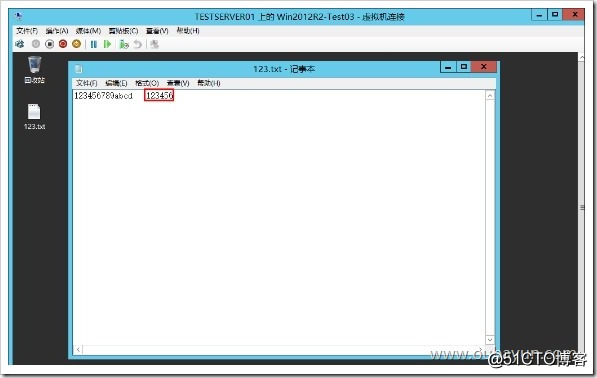
2、這時候我們在TestServer02上進行故障轉移操作
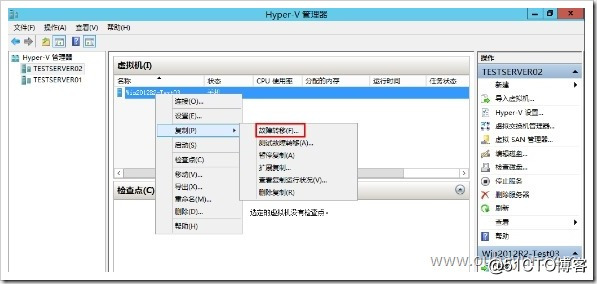
3、這時候會提示我們恢復副本將有可能造成一部份數據丟失,數據丟失的數量與本身的同步頻率有關系,同步頻率時間越短,丟失的數據越少。點擊“故障轉移”

4、這時候我們可以看到在TestServer02上的Win2012R2-Test03虛擬機已經啟動了。
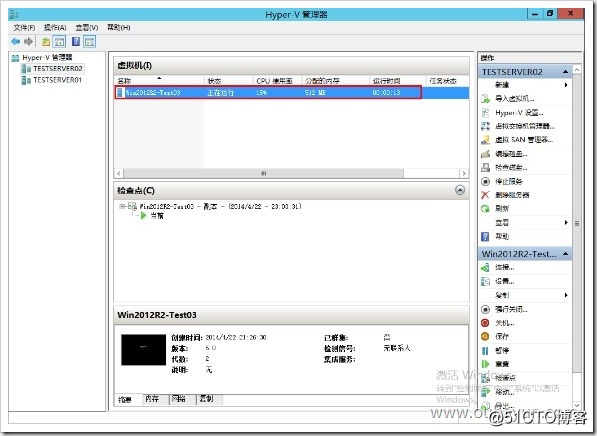
5、這時候如果你希望將TestServer02的服務器設置為主服務器,TestServer01做為副本服務器,那你需要配置對應的反向復制。
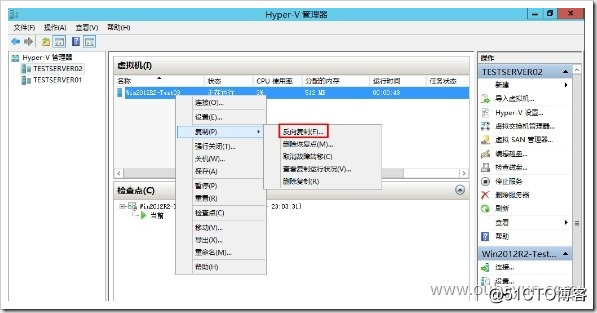
6、點擊“下一步”
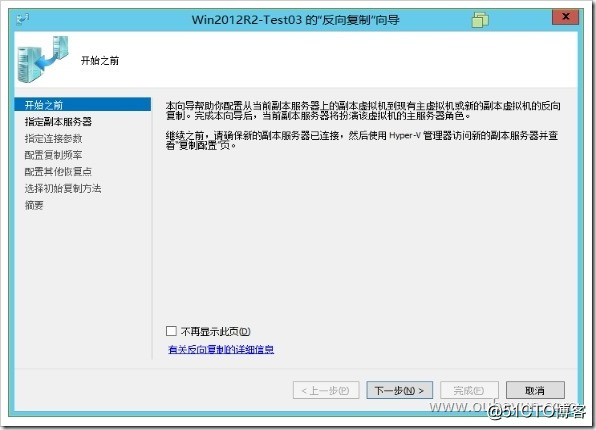
7、設置對應的副本服務器為TestServer01

8、身份認證采用默認即可,點擊“下一步”
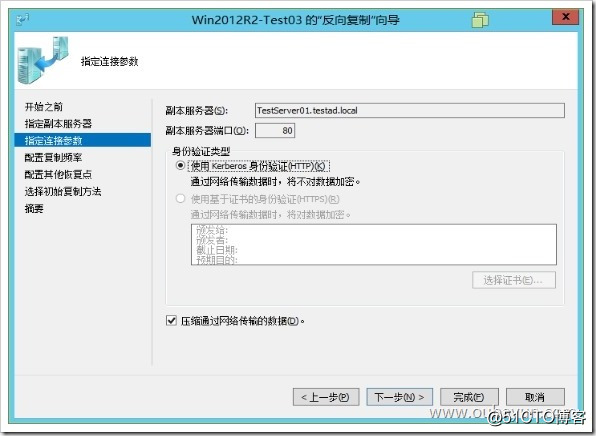
9、在這裏設置對應的同步復制頻率時間,點擊“下一步”
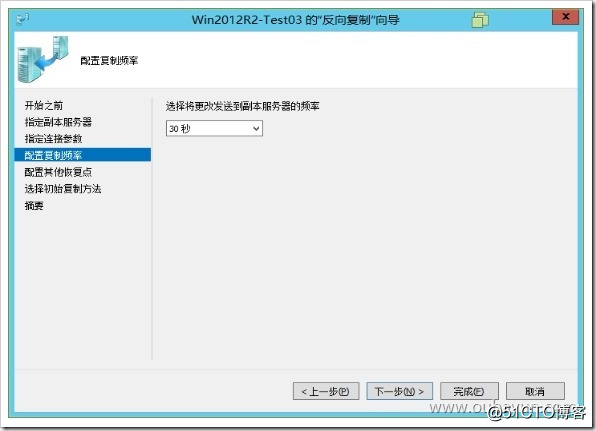
10、選擇“僅保留最新恢復點”點擊“下一步”
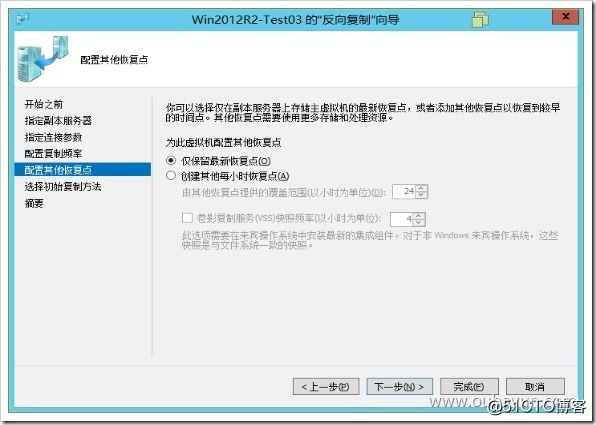
11、這裏需要設置為“使用副本服務器上現有的虛擬機作為初始副本”,點擊“下一步”
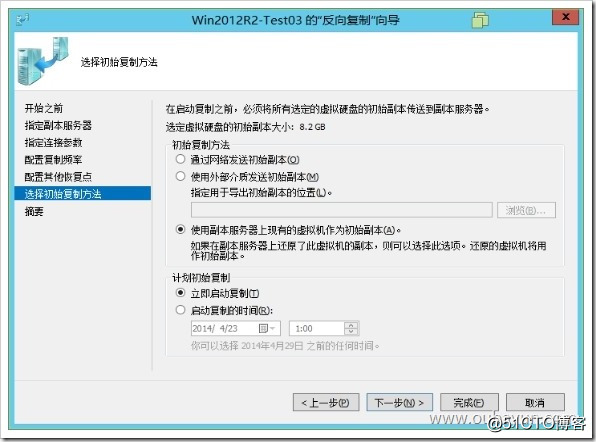
12、確認配置信息,點擊“完成”
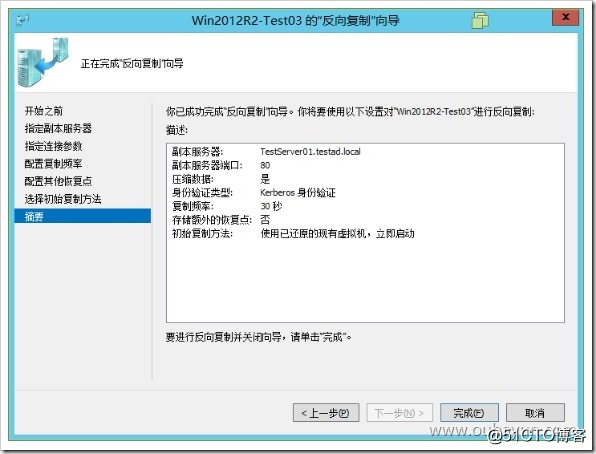
13、前面我們在測試故障轉移之前在123.txt文件中有添加內容,這裏我們可以看到故障轉移後的虛擬機沒有添加對應的內容,這就與我們剛剛所提到的同步時間有關系,因為前面我們設置的是5分鐘同步一次,現在還沒有來得及同步,網絡已經故障了,所以數據自然沒有更新過來。
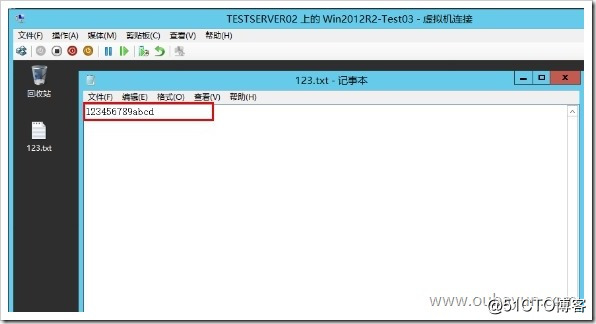
Win2012R2 Hyper-V初級教程18 -- 非計劃故障轉移和故障轉移(下)
